Vánoční úklid může mít mnoho podob. Pokud se vám nechce posté vytírat podlaha, která bude stejně za chvíli opět zablácená, umývání oken v zimě pokládáte za čiré šílenství a nenapadá vás jediný důvod, proč byste zrovna vy měli vyleštit všechny kliky v domě, můžete na sebe vzít roli odborníka, který se postará o kompletní vánoční úklid Macu – i ten se totiž počítá. Pokud jste dosud důkladný úklid svého Macu odkládali, mohou být vánoční svátky skvělou příležitostí to napravit. Ukliďte si s námi svůj Mac zevnitř i zvenčí, ať můžete do nového roku vykročit s čistým štítem a mraky uvolněného místa v úložišti.
Uvolněte až gigabajty úložiště
Pokud na svém Macu používáte operační systém macOS Sierra a novější, budete mít úklid značně usnadněný díky funkci Optimalizace úložiště. Po kliknutí na -> O tomto Macu -> Úložiště -> Správa se dostanete k možnostem, jako je uložení nepotřebných souborů na iCloud, odstranění již zhlédnutých videí z iTunes (můžete si je kdykoliv opět stáhnout), nastavení automatického vyprazdňování odpadkového koše nebo vyhledání velkých souborů a jejich následné odstranění.
Vyčistěte si plochu
Říká se, že existují dva druhy lidí: ti, kteří udržují plochu svého počítače čistou za všech okolností, a ti, kteří si z ní dělají odkladiště. Plochu můžete sami pravidelně čistit a položky z ní uklízet do konkrétních složek pro větší přehlednost. Pokud na to ale nemáte čas nebo chuť, nezoufejte. Pro vás je tady aplikace Desktop Tidy. Není zadarmo, ale prokáže vám službu k nezaplacení. Tato aplikace totiž soustředí veškerý nepořádek z vaší plochy na takzvanou „stínovou plochu“, ke které můžete získat přístup z panelu nabídek v horní části obrazovky nebo z Finderu. Utilita pracuje zcela nenápadně a na základě vámi stanovených intervalů.
Promažte nepotřebné stažené soubory
Pro mnoho lidí je složka Stahování v jejich Macu jakýmsi skladištěm zapomenutých, nepotřebných souborů o velkém objemu. Schválně si ji zkuste ve Finderu otevřít, seřadit soubory podle typu velikosti, a uvidíte, kolik drahocenného místa na disku vám zabíraly stažené soubory, které už vlastně vůbec nepotřebujete.
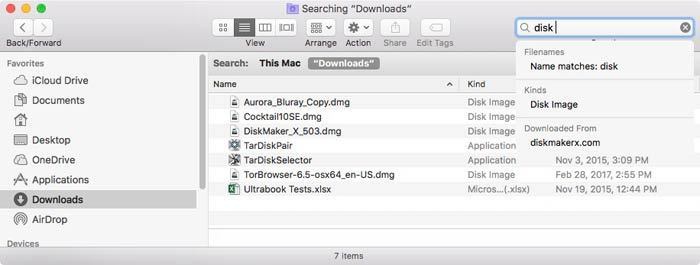
Majitelé Macu s macOS Sierra a vyšším mohou kliknout na -> O tomto Macu -> Úložiště -> Správa, v menu zvolit Úklid nepořádku -> Projít soubory. Avšak pozor, soubory, které odstraníte prostřednictvím této funkce, se nepřesouvají do odpadkového koše, ale jsou z počítače smazány nadobro.
Zbavte se e-mailových příloh
Nezanedbatelnou část místa na vašem Macu zaberou i stažené e-mailové přílohy, které jsou v mnoha případech již nepotřebné. Dokumenty v PDF nebo ve Wordu, obrazové přílohy…to vše se v průběhu roku nashromáždí a vy přicházíte zbytečně o prostor na úložišti.
Nejjednodušší cesta k těmto přílohám vede přes Spotlight. Stiskněte klávesy CMD + mezerník a do příslušného pole zadejte výraz „Mail Downloads“. Přílohy se vám zobrazí v příslušné složce ve Finderu, odkud je můžete snadno a rychle vymazat.
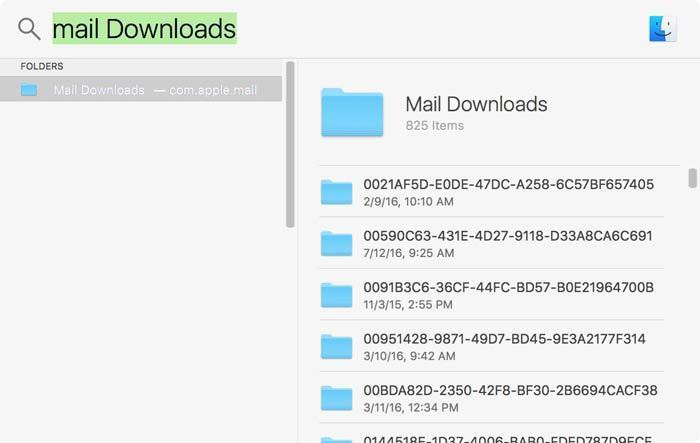
Čistá mezipaměť
Vyprázdnění mezipaměti je dobré nejen jako řešení některých problémů s webovým prohlížečem. Váš Mac zadržuje spoustu informací, které nemusí být nutně spojené s prací v prohlížeči. Obsah mezipaměti najdete ve Finderu ve složce ~/Library/Caches, s pročištěním mezipaměti vám může také skvěle pomoci utilita zvaná Cocktail. Prvních deset použití tohoto programu je zcela zdarma.
Dejte sbohem nepotřebným aplikacím
Znáte to, někdy potřebujete vyzkoušet více určitých aplikací, stáhnete si je, ale ve skutečnosti používáte třeba jen jednu z nich. Cesta k jejich odstranění je zdánlivě jednoduchá – stačí je přesunout ze složky do odpadkového koše. U řady aplikací ale tento postup nestačí, protože mohou mít vytvořené soubory a složky mimo složku Aplikace.
K dokonalému smazání aplikací a souvisejících souborů vám může pomoci bezplatná utilita AppTrap, která prohledá váš Mac a zbaví ho úplně všech souborů, asociovaných s mazanou aplikací.
U operačních systémů macOS Sierra a vyšších lze mazat aplikace i v rámci správy úložiště Macu. V Apple Menu () klikněte na O tomto Macu -> Úložiště -> Správa, a v levém panelu zvolte Aplikace. Poté můžete přehledně smazat nepotřebné programy.
Nezapomeňte na zevnějšek
Při úklidu Macu nesmíme zapomínat ani na jeho zevnějšek. Klávesnice je schopná na sebe nachytat neuvěřitelné množství viditelných i neviditelných nečistot včetně nejrůznějších bakterií – buďme k sobě upřímní, před prací na Macu si asi nedesinfikujeme ruce. Externí klávesnici ze všeho nejdříve odpojte od svého Macu nebo z ní vyndejte baterie. Pokud čistíte MacBook, pak jej nejprve vypněte a odpojte od zdroje.
K odstranění prachu a podobných nečistot můžete použít stlačený vzduch, k otření klávesnice doporučujeme speciální čisticí prostředky z nabídky Apple obchodu nebo autorizovaných prodejců. Na vyleštění šasi z vlastní zkušenosti doporučujeme WHOOSH!, se kterým čístí produkty i prodejci v českých Apple Premium Resellerech.
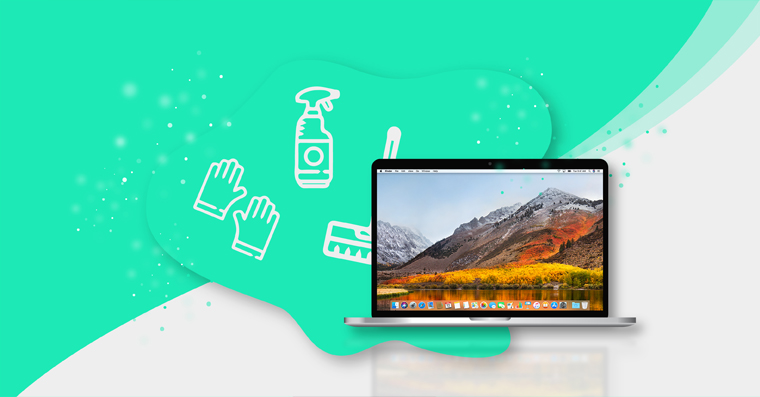
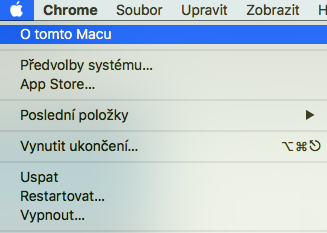
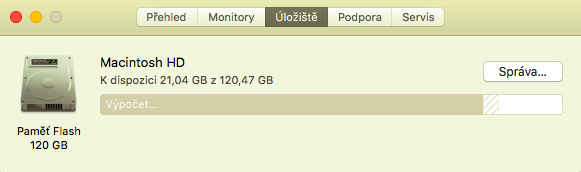




Mozna hloupy dotaz. Ale pokud smazu email s prilohou, smaze se priloha i v te slozce? Nebo je to nejake „ukladani“ na disk. Diky.